![아이패드 배터리 수명 확인법, 아이폰 오래쓰는 방법과 교체 시기 사이클 확인 [배터리 소모 줄이는 습관 포함]](https://i.ytimg.com/vi/VZg9_2hUzbI/hqdefault.jpg)
콘텐츠
이동 중에도 남아있는 iPhone 배터리의 양을 정확히 알고 싶다면 배터리 아이콘을 훨씬 더 정확하게 만드는 방법이 있습니다.
iPhone의 상태 표시 줄에있는 배터리 아이콘은 매우 작으며, iPhone에 남아있는 배터리 양을 알려주지 만 완전히 정확하게 보일 수는 없으며 정확하게 알려주지는 않습니다 얼마나 많은 배터리 수명을 남겼습니까?
일부 사용자는 iPhone의 배터리 수명에 집착합니다. 충전하지 않고 하루 종일 사용할 수 없기 때문에 대부분 배터리를 충전해야하기 전에 남은 배터리 양을 정확히 볼 수 있기 때문에 매우 유용합니다.
다음은 남아있는 iPhone 배터리 수명을 정확히 파악하고 배터리 아이콘 옆의 상태 표시 줄에 쉽게 표시 할 수 있도록 표시하는 방법입니다.
iPhone 배터리 백분율 사용
iOS를 사용하면 배터리 아이콘 옆의 상태 표시 줄에 남은 배터리 백분율을 표시 할 수 있으므로 iPhone을 다시 충전해야하기 전에 남은 배터리 수명을 훨씬 더 정확하게 파악할 수 있습니다.
이 기능을 사용하는 것은 정말 쉽습니다.다음과 같은 간단한 단계를 따르십시오.
- 열어 라. 설정 앱으로 이동 한 다음 일반> 사용.
- 거기에 옵션이있을 것입니다 배터리 비율. 스위치를 켜려면 오른쪽의 토글 스위치를 누릅니다.
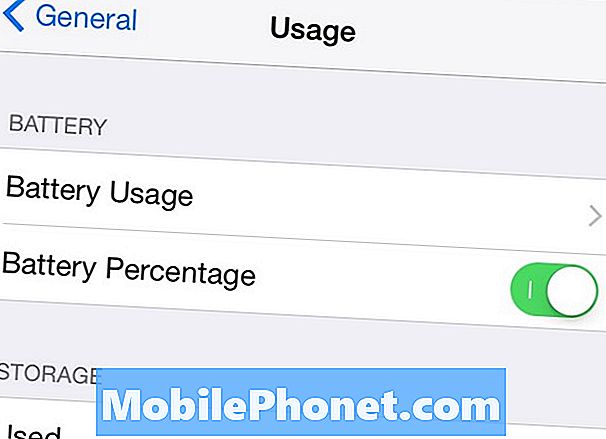
그러면 남은 배터리 백분율이 iPhone 화면의 오른쪽 상단에 나타납니다.
물론 배터리 비율 기능을 사용하는 일부 사용자는 배터리 수명에 대해 집착하는 경향이 있음을 알게 될 수도 있습니다. 몇몇 아이폰 사용자들은이 일이 그들에게 일어 났으며 그들이 기능을 끄는 것을 언급했다.
배터리 비율 표시기가 좋지만 상태 표시 줄에 표시되는 것이 좋지 않은 경우 Vidgets라는 iPhone 앱을 다운로드하면 남은 배터리 비율과 함께 알림 센터에 배터리 표시기가 배치됩니다. 이렇게하면 방해가되지 않게되지만 남은 배터리 양을 확인하려면 알림 센터를 신속하게 끌어 내려 볼 수 있습니다.
더 나은 iPhone 배터리 수명을 얻는 방법
배터리 수명의 정확한 양을 신속하게 확인할 수있는 방법은 훌륭합니다. 그러나 가장 큰 문제는 처음부터 충분한 배터리 수명을 얻지 못하는 것입니다.

iPhone의 어떤 앱이 배터리 수명을 최대한으로 사용하는지 확인할 수있는 방법이 있습니다. 간단히 다음으로 이동하십시오. 설정> 일반> 사용> 배터리 사용. 이 화면을 통해 지난 24 시간 동안 지난 주 동안의 최근 앱 사용을 추적 할 수 있습니다. 이렇게하면 가장 많이 사용하는 앱을 알 수 있기 때문에 배터리가 부족 해지면 해당 앱을 조금씩 사용하도록 메모 할 수 있습니다.
화면 밝기를 줄여 많은 도움이됩니다. 간단히 설정> 디스플레이 및 밝기 거기에서 조절하거나 Control Center를 불러 와서 밝기를 빠르고 쉽게 조정할 수 있습니다.
이는 배터리 수명을 늘리기 위해 할 수있는 몇 가지 방법입니다. 더 나은 iPhone 배터리 수명을 얻는 방법에 대한 전체 가이드를 확인하십시오.


